Infos télétransmissions
Le paramétrage de la télétransmission s'effectue directement à partir du Dossier Infirmier.
Pour cela, cliquez sur l'icône
 et sélectionnez, dans le cadre Accès RSS en bas de la fenêtre, CBA Net (le choix Wanadoo Santé ne sera utilisé que si vous possédez un compte Wanadoo Santé).
et sélectionnez, dans le cadre Accès RSS en bas de la fenêtre, CBA Net (le choix Wanadoo Santé ne sera utilisé que si vous possédez un compte Wanadoo Santé).Une fois votre choix validé, un nouvel onglet Infos télétransmissions apparaît alors en haut de la fenêtre. Cliquez dessus afin de pouvoir saisir les informations nécessaires à la télétransmission.
Remarque : pour pouvoir faire de la télétransmission avec vos différentes caisses, vous devez posséder une adresse email réservée à la télétransmission. Pour cela, adressez-vous à votre fournisseur d'accès à internet (orange, free, sfr...) afin qu'il vous fournisse une nouvelle adresse email (ex : test à neuf.fr ou IDE.avignon@orange.fr) ainsi que les paramètres associés à cette adresse (login, mot de passe, nom du serveur SMTP et nom du serveur POP).
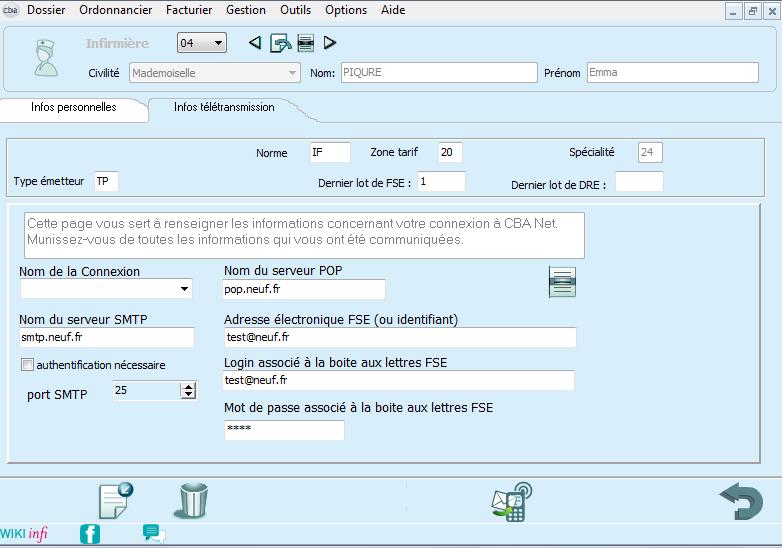
Une fois ces paramètres en main, vous pouvez compléter votre dossier.
Cliquez sur
 et saisissez :
et saisissez :- Le Nom du serveur SMTP (ex : SMTP.orange.fr ou SMTP.neuf.fr)
- Le Nom du serveur POP (ex : POP.orange.fr ou POP.neuf.fr)
- Votre Adresse électronique FSE, c'est à dire l'adresse email fournie par le fournisseur d'accès à Internet (ex : test à neuf.fr ou IDE.vaucluse@orange.fr)
- Votre Login associé à la boîte aux lettres FSE (ex : test à neuf.fr)
- Votre Mot de passe associé à la boîte aux lettres FSE
En ce qui concerne la case Nom de la connexion, laissez-la vide si vous avez une connexion haut débit avec une BOX. Si vous avez une connexion bas débit, sélectionnez votre connexion dans la liste.
Une fois la saisie terminée, cliquez sur le bouton
 .
.Un nouvel écran vous invitant à tester vos paramètres de connexion apparaît alors.
Le choix par défaut est sur Tester les paramètres de connexion, il suffit de valider pour que le premier test s'effectue.
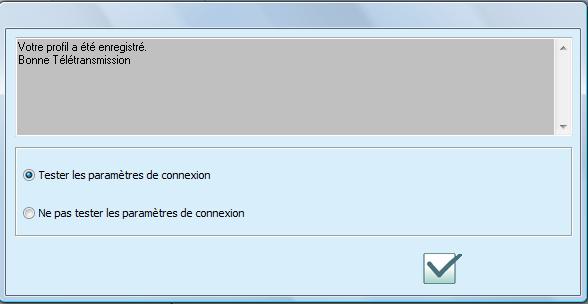
C'est l'émission des fichiers qui est testée. Un nouvel écran apparaît alors avec la ligne Connexion au serveur SMTP réussie.
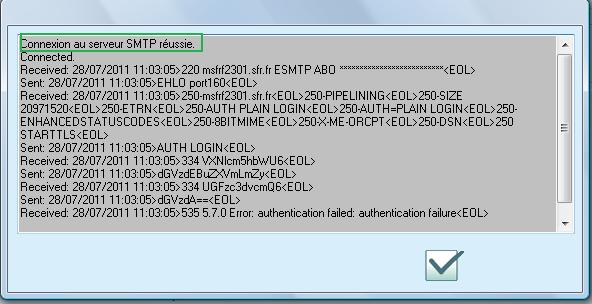
C'est ensuite la réception des fichiers qui est testée, et la fenêtre suivante apparaît :
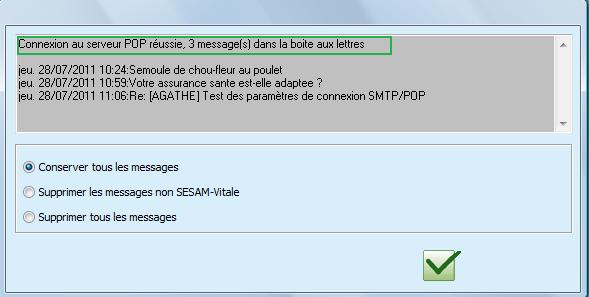
Sur cet écran, vous avez le choix :
- de conserver tous les messages pour les supprimer ultérieurement
- de supprimer les messages non SESAM Vitale : dans le cas où vous auriez reçu un message publicitaire par exemple sur votre boîte professionnelle, il serait alors supprimé
- supprimer tous les messages : dans ce cas, vous ne pourrez plus les récupérer
Il ne vous reste plus qu'à valider cet écran, et à cliquer sur le bouton
 pour revenir au menu principal de My Agathe.
pour revenir au menu principal de My Agathe.